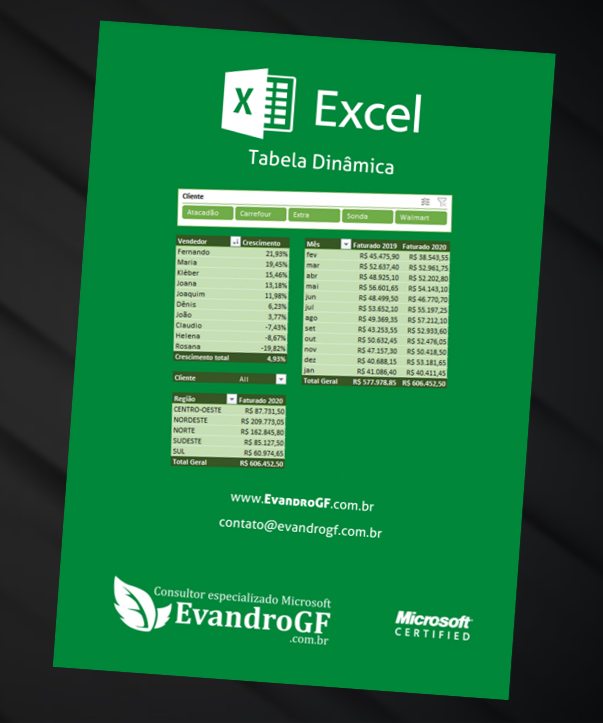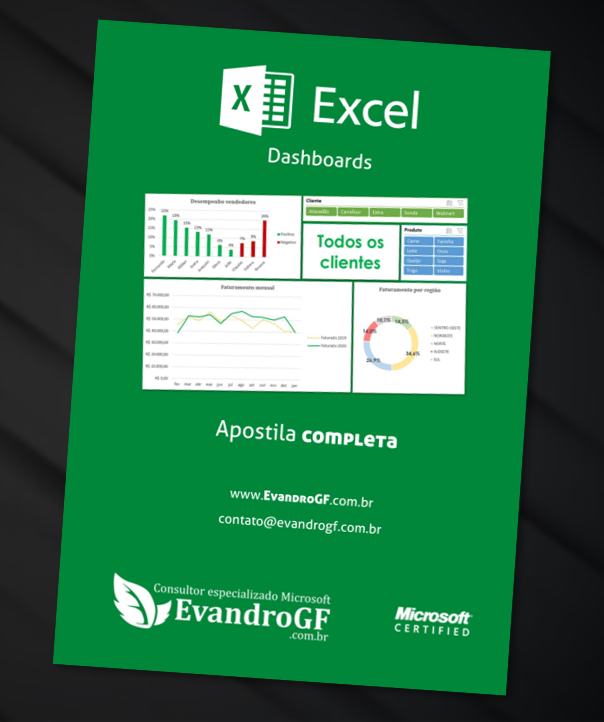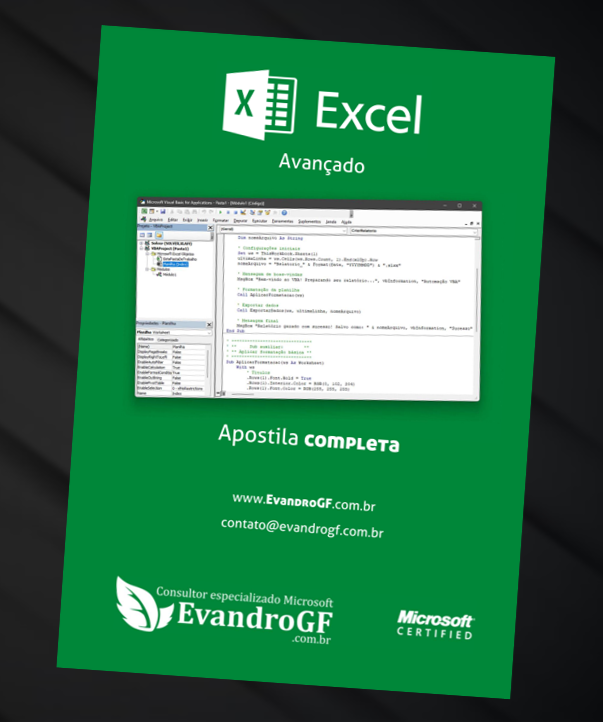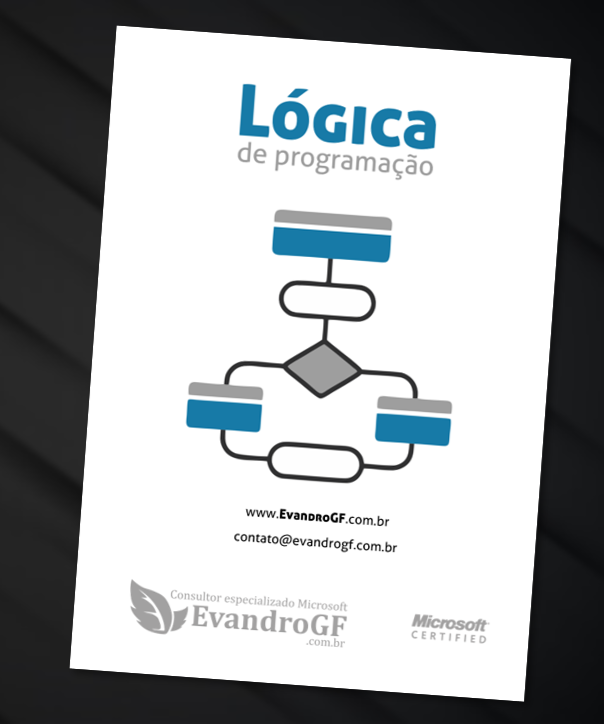A senha do VBAProject é um mecanismo de proteção do Excel que impede o acesso não autorizado ao código VBA de uma planilha. Com ela, usuários não conseguem visualizar, editar ou executar alterações nos módulos, formulários e demais estruturas do projeto. Trata-se de uma camada extra de segurança, útil especialmente para preservar a integridade de planilhas automatizadas, proteger a lógica de negócios e evitar modificações acidentais ou mal-intencionadas.
É importante destacar que, caso a senha do VBAProject seja esquecida, não há um método oficial para recuperá-la, e isso pode tornar inviável o acesso ao código-fonte original. Na prática, isso significa ter que refazer toda a automação do zero, o que pode representar horas ou até dias de trabalho perdidos. Por isso, use esse recurso com cautela, exclusivamente em planilhas de sua autoria ou quando tiver autorização expressa do criador original. A proteção é útil, mas, como toda ferramenta poderosa, exige responsabilidade. Afinal, não adianta trancar a porta se você não sabe onde guardou a chave.
Ao tentar abrir o editor de macros (pressionando ALT + F11) e expandir o projeto VBA de uma planilha protegida, será exibida uma janela solicitando a senha de acesso, como mostrado na imagem abaixo.

O que você vai precisar?
1. 7-Zip
Um compactador/descompactador gratuito que permite explorar a estrutura interna dos arquivos .xlsm (que, na verdade, são arquivos .zip).
2. HexEdit
Um editor hexadecimal leve e direto, usado para alterar manualmente o conteúdo do arquivo binário onde está a proteção do VBA.
Certifique-se de instalar ambos os programas em seu computador antes de continuar, após a instalação, reinicie seu computador, ambos os programas se integram na interface do Windows, funcionando diretamente ao selecionar as opções de um arquivo.
1. Abra o arquivo .xlsm com o 7-Zip
Clique com o botão direito > 7-Zip > Abrir arquivo compactado
Internamente uma pasta de trabalho do Excel é tratada como uma "pasta zip", o que significa que possui internamente diversos arquivos e uma estrutura de pastas, e pode ser acessado normalmente em softwares tipo o 7-zip.
2. Navegue até a pasta "xl" e extraia o arquivo "vbaProject.bin"
Copie o arquivo vbaProject.bin para sua área de trabalho ou outra pasta.
Mesmo após copiar o vbaProject.bin para fora, mantenha essa janela do 7zip aberta, pois usaremos para reanexar o arquivo extraído de volta para a 7zip.
3. Abra esse arquivo vbaProject.bin com o HexEdit
Clique com o botão direito sobre o arquivo e selecione “Open with HexEdit”.
4. Localize o trecho "DPB=" e altere para "DPx="
-
Pressione Ctrl + F
- Busque por "DPB=" (sem as aspas)

Salve o arquivo modificado (CTRL + S) e feche o HexEdit.
5. Volte ao 7-Zip e substitua o arquivo modificado
Arraste o novo vbaProject.bin de volta para a pasta xl no 7-Zip, substituindo o original.
Feche o 7-Zip e abra o arquivo Excel normalmente.
6. Ajustes finais! (IMPORTANTE PARA NÃO CORROMPER O ARQUIVO)
Ao abrir terá uma mensagem de erro, informando que existe uma chave "incorreta" chamada "DPx", que é exatamente a que foi editada no passo anterior.
Clique em "Sim" nessa janela.
Imediatamente na sequencia abra o Visual Basic, usando o atalho Alt + F11 ou pela guia Desenvolvedor > Visual Basic.
Clique com o botão direito do mouse sobre o "VBAProject" e selecione "Propriedades de VBAProject":
Desmarque a caixa de seleção "Bloquear projeto para exibição" e confirme a caixa de diálogo clicando no OK:
Importante (antes de sair editando e abrir os módulos com os códigos):
- Feche o VBA.
- SALVE o arquivo.
- Feche o arquivo que acabou de salvar!
- Reabra novamente
Agora sim você já pode acessar o VBA (ALT + F11), você verá que não será mais solicitado a senha, o projeto agora estará desbloqueado, totalmente sem senha!
Considerações finais
Este recurso de proteção com senha no VBAProject está funcionando normalmente em 2025, e foi testado com sucesso nas versões do Office 2019 e Microsoft 365, em arquivos locais salvos diretamente no computador. No entanto, é importante lembrar que atualizações futuras do Office podem alterar esse comportamento, desativar o método ou adicionar novas camadas de segurança. Se por algum motivo esse recurso não estiver funcionando corretamente no seu caso, ficarei grato se puder me informar por e-mail: contato@evandrogf.com.br. Assim posso investigar e atualizar este conteúdo para ajudar mais pessoas. Desde já, obrigado pelo aviso e pelo seu interesse em aprender mais sobre automações com VBA!
Importante que este método não revela a senha, ele apenas a invalida. É útil para recuperar acesso a códigos VBA em arquivos esquecidos ou herdados. Lembre-se de usar com responsabilidade e nunca para fins mal-intencionados.